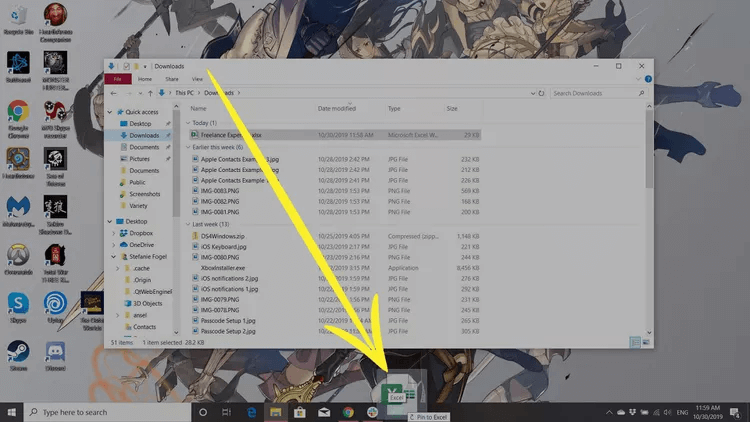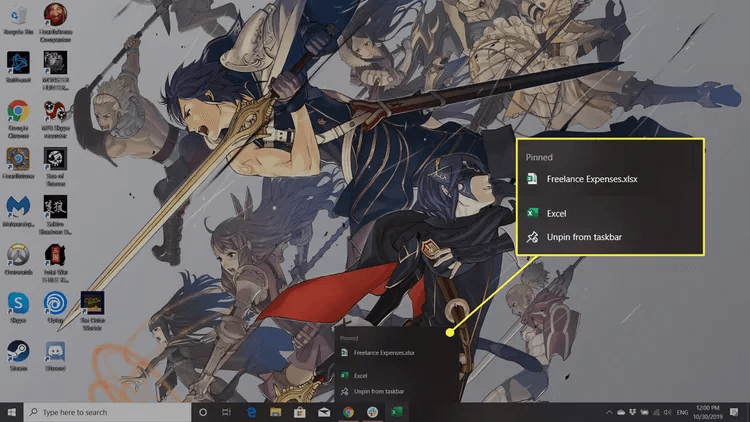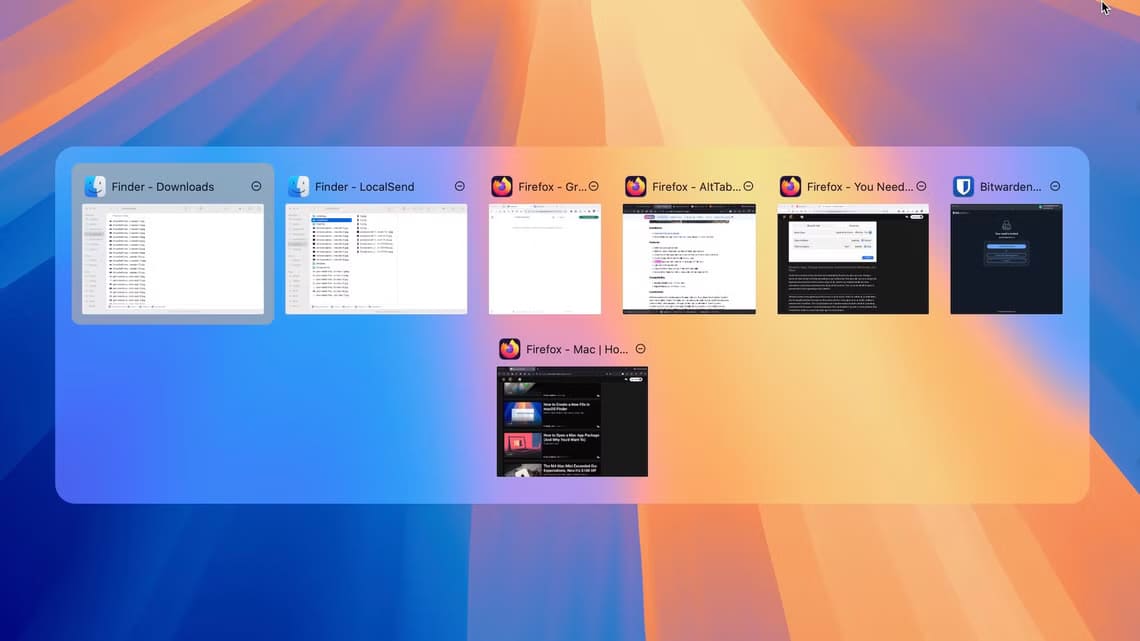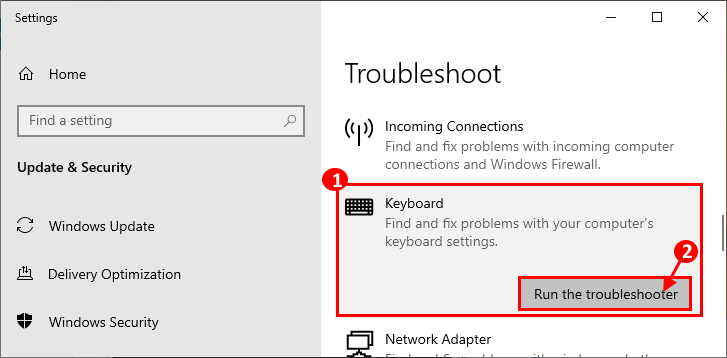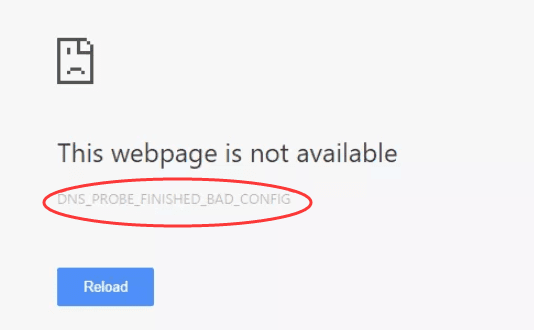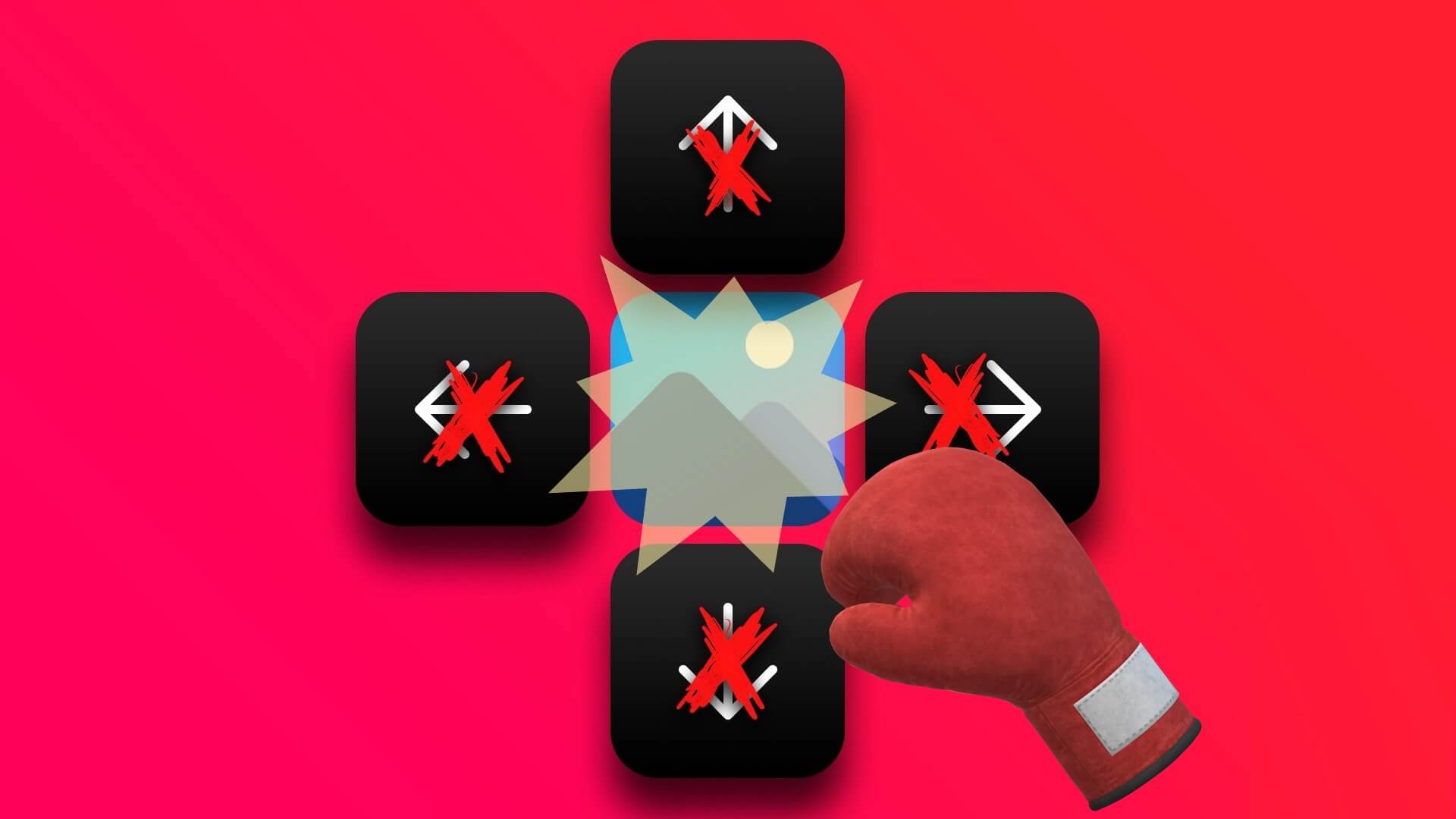आपको क्या जानने की आवश्यकता है:
- एप्लिकेशन इंस्टॉल करना: एप्लिकेशन का चयन करें और उसे टास्कबार पर खींचें।
- एप्लिकेशन में दस्तावेज़ स्थापित करें: फ़ाइल का चयन करें और उसे टास्कबार में संबंधित प्रोग्राम आइकन पर खींचें।
यह आलेख बताता है कि ऑपरेटिंग सिस्टम में दस्तावेज़ों और अनुप्रयोगों जैसे आइटमों को टास्कबार पर कैसे पिन किया जाए। Windows 10 और 8/8.1 और 7.
दस्तावेज़ों को टास्कबार पर कैसे पिन करें
किसी दस्तावेज़ या एप्लिकेशन को टास्कबार पर पिन करने के लिए, नीचे दिए गए निर्देशों का पालन करें।
- का पता लगाने الت البيق इसे टास्कबार पर खींचें। किसी दस्तावेज़ को ऐप शॉर्टकट पर पिन करने के लिए, टास्कबार , पता लगाएँ फ़ाइल इसे संबंधित प्रोग्राम आइकन तक खींचें.
- एक छोटा सा संकेत यह बताएगा कि आइटम आपके द्वारा चुने गए एप्लिकेशन में इंस्टॉल हो जाएगा। तो, अगर आप चाहें तो Excel दस्तावेज़ स्थापित करें , इसे खींचें एक्सेल आइकन टास्कबार पर।
- अब राइट क्लिक करें प्रोग्राम कोड टास्कबार में, खोजें निश्चित अनुभाग में सूची कूदो।
- एक बार इंस्टॉल हो जाने पर, आप अपनी पसंदीदा फ़ाइलों तक सीधे अपने डेस्कटॉप से पहुंच सकते हैं।
अब, व्यवस्थित करें
अब बस अपने डेस्कटॉप पर दस्तावेज़ों को छाँटना बाकी है। हर दस्तावेज़ को छाँटने के लिए, टास्कबार पर कोई प्रोग्राम पिन न करें। इसके बजाय, उन प्रोग्रामों को खोजें जो आपको सबसे ज़्यादा इस्तेमाल होने वाले या सबसे ज़रूरी हैं (आपके पास मौजूद दस्तावेज़ों के प्रकार के आधार पर)। फिर, अपनी ज़रूरी फ़ाइलों को टास्कबार पर उनके संबंधित प्रोग्रामों में पिन करने से पहले, हर फ़ाइल को अपने सिस्टम के किसी उपयुक्त फ़ोल्डर में छाँट लें।
अगर आप पहले अपनी फ़ाइलों को व्यवस्थित नहीं करेंगे, तो आपका डेस्कटॉप पहले जैसा ही अव्यवस्थित रहेगा। आपको बस उन तक पहुँचने का कोई बेहतर तरीका ढूँढ़ना होगा।
एक बार जब आप अपना डेस्कटॉप साफ़ कर लें, तो उसे वैसे ही रहने दें। अपने डेस्कटॉप पर मौजूद सभी चीज़ों को खाली कर देना आसान लग सकता है, लेकिन यह जल्दी ही उलझन भरा हो जाता है। सबसे अच्छा उपाय यह है कि आप अपनी सभी डाउनलोड की गई फ़ाइलों को अपने सिस्टम के उपयुक्त फ़ोल्डरों में डाल दें। फिर, हर हफ़्ते के अंत में (या हर दिन, अगर आपके पास बैंडविड्थ है), अपने डेस्कटॉप पर मौजूद सभी फ़ाइलों को रीसायकल बिन में खाली कर दें।